Aggiornamento: Skylum ha fatto uscire un nuovo software per la post-produzione, Luminar NEO. Ogni pulsante di questo articolo ti rimanderà al software sul sito originale per il nuovo programma, se vuoi approfondire ti consiglio di leggere la recensione di Luminar NEO per capire le nuove potenzialità.
Ma torniamo alla recensione di Luminar 4, un software che ha fatto molto parlare e discutere e cambiare opinione a molti esperti del fotoritocco. Ma è davvero il software che in molti aspettavano? Può effettivamente prendere il posto di Lightroom? In questo articolo, che tu sia un fotografo amatoriale o professionista, scoprirai tutto quello che devi sapere sul prodotto di Skylum che ha ribaltato l’industria della fotografia.
“Il fotoritocco non sarà più lo stesso“, è questo è il motto che Skylum ha voluto imprimere con il suo prodotto Luminar 4 e forse non è proprio così esagerata come affermazione. Dopo averlo potuto provare, dopo alcune settimane di test del programma di editing più atteso dell’anno ti posso dire che finalmente si sono fatti dei passi davvero da gigante.
Cos’è Luminar?
Luminar è un software di editing immagini e gestione foto non distruttivo per sistemi Mac e PC, progettato per fornire risultati professionali in pochissimo tempo rispetto a qualsiasi altro programma attualmente disponibile perché utilizza strumenti basati sull’intelligenza artificiale (AI) in modo da rendere più semplice che l’editing più complesso.
Potrai lasciare che il software faccia il grosso del lavoro per te o assumere il pieno controllo di ogni modifica. Ma il bello di questo software, è che può essere anche un “non software” o meglio un plugin. Skylum ha avuto la geniale idea di offrire i suoi servizi e le sue funzionalità anche a chi non riesce a cedere a Lightroom e Photoshop integrando la propria applicazione in questi software. Infatti Luminar 4 può essere utilizzato come plugin per: Lightroom – Photoshop Elements – Apple Photos – Photoshop CC.
Luminar 4 può ora essere utilizzato insieme a software standard del settore come Adobe Lightroom, portando la potenza e la comodità dell’ultima elaborazione AI high-tech in un’area di lavoro di editing che molti utenti conosceranno già.
Skylum
Al contrario dei software Adobe e concorrenti il costo di Luminar 4 è una tantum, quindi non è un servizio in abbonamento come qualsiasi programma della suite Adobe Creative Cloud e prevede il continuo aggiornamento di funzionalità, prestazioni migliorate nonché correzione di bug e supporto continuo.
Infatti uno dei lati più positivi di questo programma è la grande community che c’è dietro, un’insieme di fotografi e programmatori che hanno contribuito a migliorare le funzionalità di questo programma inserendo caratteristiche giorno dopo giorno e risolvendo i problemi dopo le segnalazioni.
Capisci ora di cosa è capace Luminar? Vediamo in questa recensione punto per punto quali sono i suoi vantaggi e perché si differenzia dagli altri software di post-produzione.
Funzionalità di Luminar 4
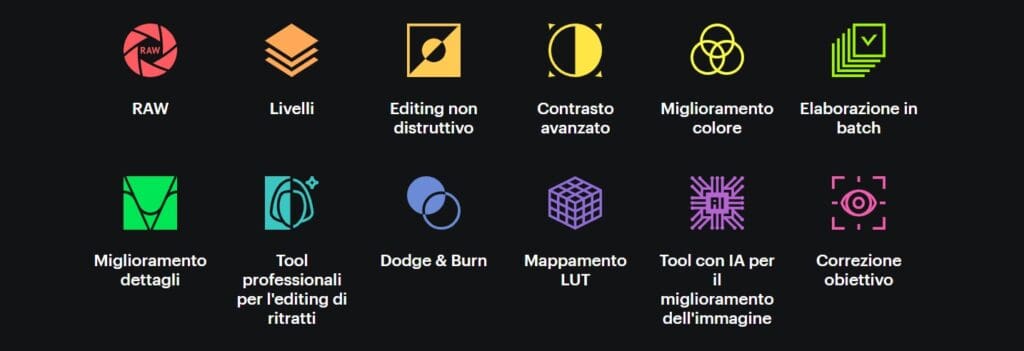
Se qualcuno ha già utilizzato Luminar 3 e si sta domandando se conviene passare alla versione 4, la risposta è immediatamente sì, ci sono state grandissime novità. Per chi invece non conosce proprio il programma, qui sotto cercherò di includere le funzionalità principali del software.
Modulo di modifica raffinato
In Luminar 4 , i filtri sono chiamati “strumenti” e sono organizzati in 6 schede con icone che scorrono lungo il lato destro del riquadro di modifica. Includono: Livelli, Canvas, Essentials, Creative, Portrait e Pro.
Alcuni miglioramenti generali dell’interfaccia sono stati apportati già dalla versione Luminar 3, inclusi caratteri più grandi per una migliore lettura e la maggiore spaziatura tra gli elementi, maggiore disponibilità di strumenti di base, cursori ingranditi e contrasto ottimizzato degli elementi dell’interfaccia.
Queste sono tutte modifiche apportate a seguito del feedback degli utenti, proprio come ti dicevo prima, Skylum segue i continui feedback della comunità.
Editor esterno
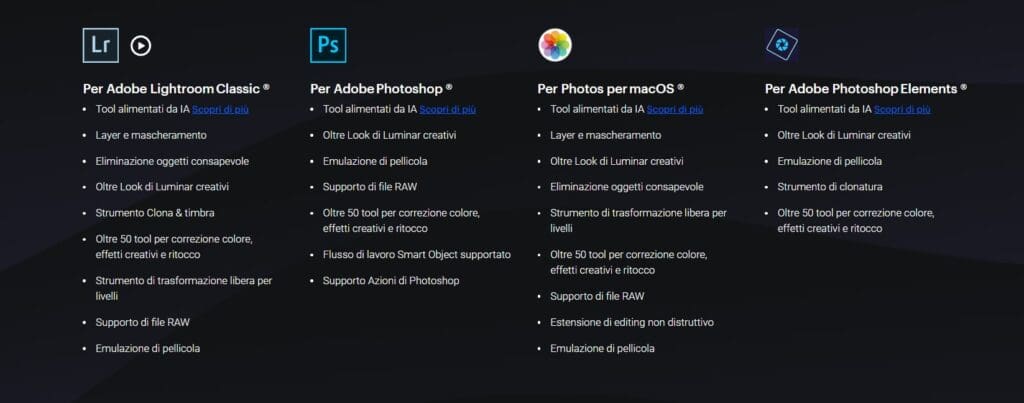
Questa è una delle aggiunte più importanti su Luminar per molti fotografi, ovvero la possibilità di aprire facilmente una foto in Luminar 4 direttamente da un programma esterno come Lightroom o Photoshop.
Il processo è molto semplice, dalla libreria di Lightroom o dal modulo Sviluppo, fai clic con il pulsante destro del mouse su un’immagine, quindi seleziona “Modifica in> Luminar 4”.
Puoi modificare una versione della tua immagine con le regolazioni Lightroom esistenti se proprio non riesci a farne a meno del software Adobe. Ma una volta che l’immagine è stata aperta in Luminar 4 sarai libero di apportare tutte le modifiche aggiuntive che vuoi per poi salvare di nuovo il file in Lightroom.
Questa funzionalità di modifica reciproca è un chiaro indicatore del fatto che Skylum sta posizionando Luminar come prodotto complementare a Lightroom, piuttosto che come sostituto, una mossa intelligente visto il predominio storico del programma di editing più famoso su tutti.
Gli utenti che preferiscono utilizzare Luminar 4 come unico editor possono continuare a farlo, ma per quelli di noi che sono legati al flusso di lavoro Adobe per qualsiasi motivo, sfruttare la potenza di Luminar è semplice ed efficiente.
Sostituzione AI Sky

Forse è la caratteristica principale di Luminar, vuoi cambiare il cielo della tua foto con un clic? Ora lo puoi fare. Dico davvero, devi solo scegliere uno dei cieli nei pacchetti che possiedi (o aggiungerne altri) e basta. Ed il bello è che questa modifica avviene davvero in maniera non solo veloce ma anche precisa, abbina la linea dell’orizzonte con una precisione millimetrica illuminando in modo corretto il resto dell’immagine.
La cosa più incredibile di AI Sky Replacement è il modo in cui maschera tutti gli elementi in primo piano in modo perfetto senza far sembrare la foto un falso incredibile.
Inoltre, proprio grazie alla funzione “Relight Scene Technology” i colori vengono conservati in modo ancor più realistico dalla foto originale, senza bagliori o dominanti sugli oggetti bianchi.
In sintesi, lo strumento Sky Replacement di Luminar 4 è decisamente perfetto e da solo forse vale il prezzo del sofware.
E se non ci credi che è semplice leggi questo articolo su come sostituire il cielo con Luminar in 2 minuti, rimarrai a bocca aperta!
AI Augmented Sky

Non solo sostituzione del cielo, ma aggiungiamo anche un po’ di creatività. Con lo strumento AI Augmented Sky si possono scegliere vari elementi creativi da aggiungere alle foto come uccelli in volo, luna piena, nuvole, l’aurora boreale e così via. Insomma potrai rendere le foto del tuo cielo incredibili anche dal balcone di casa tua!
Come al solito Luminar fa un ottimo lavoro, fonde perfettamente il cielo con gli elementi aggiuntivi utilizzando varie tecnologie sensibili al contenuto, in modo che gli oggetti in primo piano vengano riconosciuti e presi in considerazione, facendo sì che l’oggetto si fonda naturalmente con la scena esistente.
“Sia che tu stia creando un composito realistico o creando un’esperienza fuori dal mondo, AI Augmented Sky apre un concentrato di opportunità creative” , ha affermato in passato il co-fondatore di Skylum.
Il mio preferito degli “elementi creativi” preinstallati è ovviamente l’aurora boreale, ti permette di aggiungere l’aurora anche sul cielo di Fiumicino! Certo i puritani dell’editing fotografico possono storcere la bocca, ma fidatevi che è veramente fico! Da provare!
AI Skin Enhancer e Portrait Enhancer

E se i fotografi hanno storto un po’ la bocca con il ritocco del cielo, qui li riporto ad innamorarsi del programma. Quanto è importante l’editing di un volto? E quanto è difficile? Bhe le funzioni AI Skin Enhancer e Portrait Enhancer sono progettate per rendere il noioso ritocco di un volto molto più semplice e molto più accessibile ai fotografi di qualsiasi livello.
Sopracciglia sistemate, rimozione di macchie, tonalità della pelle levigate, occhi più nitidi, funzioni di riaccensione del colore della pelle, tutte queste piccolezze con Luminar 4 diventano un semplice clic rendendo l’intero processo di elaborazione veloce, accurato e soprattutto naturale., ecc.
Una normale app per ritratti senza AI applicherebbe un filtro levigante per la pelle, che richiederebbe all’utente di mascherare le aree dentro e fuori per ottenere qualcosa di realistico. Con il nuovo AI Skin Enhancer , tutto questo è fatto in modo strabiliante.
Addirittura dopo l’aggiornamento più recente, puoi anche sfruttare la “Tecnologia di rimozione della lucentezza” per le foto di ritratti troppo illuminate e “Slim Face 2.0”, quando devi dimagrire il viso del modello.
La cosa più impressionante è vedere come Luminar 4 riconosce le differenza tra le lentiggini e le imperfezioni della pelle e le gestisce mantenendo un risultato naturale.
Face Features Detection Network

Un’altra utile aggiunta è Face Features Detection Network, uno strumento di riconoscimento facciale intelligente che aiuta con il ritocco dei ritratti. Riconosce persino i volti scarsamente illuminati o nascosti, questo permette il miglioramento dei ritratti di un gruppo con un solo tocco.
Ad esempio regolare la luminosità solo dei volti di ogni persona in una foto di gruppo di 20 persone e di non influenzare nessuno degli altri elementi della foto. Capisci l’enorme risparmio di tempo?
Caratteristiche principali di Luminar

Queste sono le caratteristiche che sono state aggiunte a Luminar che lo hanno reso un software di editing così popolare e potente.
Le caratteristiche chiave che rendono Luminar unico sono:
Modulo libreria
Luminar ha due viste principali: la vista Libreria per sfogliare e navigare nelle foto e la vista Modifica per migliorarle. Entrambi si trovano sul lato destro dello schermo rendendo la navigazione intuitiva e fluida .
Il pannello laterale della libreria è interessante per i fotografi che desiderano sfruttare le funzionalità di gestione delle immagini (DAM), la maggior parte delle quali è arrivata con il rilascio di “Luminar with Libraries” nel 2018 per poi essere stata semplificata e migliorata.
Qui puoi eseguire molte delle azioni che giò avevi su Lightroom, inclusa la segnalazione di immagini come preferite, la valutazione etc.
Il passaggio tra i moduli Libreria e Modifica è praticamente istantaneo, cosa che non si può dire per Lightroom, visto che ogni volta per passare da un modulo all’altro bisogna aspettare una bella manciata di secondi.
Il sistema di gestione dei file di Luminar è molto più intuitivo di quello di Lightroom, che visualizza solo le cartelle il cui contenuto è stato importato manualmente – una fonte di molta confusione per i principianti.
Look
Luminar viene fornito con diversi “Look” anche chiamati preset, ovvero le regolazioni con un clic.
Al momento, puoi ottenere un pacchetto bonus di “Look gratis” quando acquisti Luminar 4.
Se non ti piace la distrazione del pannello Looks nella parte inferiore della finestra di editing principale, puoi disattivare la pellicola di Luminar Looks. Ho scoperto che disattivarli ha fornito un leggero aumento delle prestazioni su Luminar.
Modifica a livelli
Questa funzione consente di impilare le modifiche alle immagini in livelli di regolazione, consentendo di apportare modifiche a ogni singolo livello, senza influire su quelli sopra o sotto.
Simile a ON1 Photo RAW e ad alcune altri software di editing, i livelli portano la funzionalità principale e aggiungono un controllo preciso per gli utenti.
Mascheramento avanzato
Tutto ciò che Lightroom offre è integrato direttamente in Luminar, inclusa la possibilità di mascherare con pennelli, radiali, gradienti e persino luminosità.
Il mascheramento è particolarmente utile per i fotografi di paesaggi che desiderano mascherare le proprie immagini in base alla luminosità.
Mappatura LUT
Sebbene la gradazione del colore con Look Up Tables (LUT) non sia una tecnica ben nota, chi la inizia ad utilizzare non ne fa più a meno. Puoi persino convertire i preset di Lightroom che possiedi in Lut e caricarli su Luminar.
I raggi del sole
Come suggerisce il nome, la funzione “Sunrays” consente di aggiungere il sole e i raggi nella tua foto, personalizzandone ogni aspetto: lunghezza e numero di raggi solari, penetrazione, raggio del sole e calore del sole. Ma ciò che lo rende unico, tuttavia, è che il filtro Sunray rileva le parti scure e chiare della foto e si regola di conseguenza, posizionando il sole dietro gli oggetti e consentendo ai raggi di brillare intorno a loro.
Effetto Orton
Reso popolare dai film de Il Signore degli Anelli, l’effetto Orton sfoca alcune aree di un’immagine mantenendo altre a fuoco per dare un effetto ultraterreno e più carismatico. Funzione applicabile con un semplice clic a qualsiasi foto.
Luminar 4 velocità e prestazioni
Luminar 4 richiede molta potenza di elaborazione quindi per avere il software che gira in modo fluido secondo Skylum, i requisiti tecnici consigliati per Luminar 4 sono i seguenti:
Windows:
- Intel® Core ™ i7 di settima generazione o superiore, AMD Ryzen ™ 7 di seconda generazione o superiore
- GPU con 4 GB + di RAM
- 16+ GB di RAM
- SSD come unità primaria
- Monitor calibrato con una risoluzione di almeno 1920 × 1200
Mac:
- CPU Intel® Core ™ i7 con 4+ core o superiore
- 16+ GB di RAM
- GPU discreta con 4 GB + di RAM
- SSD come unità primaria
Questo non vuol dire che chi ha un computer con caratteristiche inferiori non lo può acquistare o aprire, ma con questi requisiti Skylum Luminar 4 gira al massimo delle prestazioni superando in velocità Lightroom, e nemmeno di poco.
Quanto costa Luminar 4?
- Luminar Prezzo per nuovi clienti: € 89
- Aggiornamento da Luminar 3: € 69
Devi sapere che sebbene non sia molto pubblicizzato, Skylum offre una garanzia di rimborso di 30 giorni. Significa che puoi sperimentare Luminar 4 sulle tue foto per quasi un mese, prima di decidere se vuoi mantenerlo per sempre.
Incluso nel prezzo c’è un pacchetto bonus di “Look “, del valore di circa 50 euro.
Come aggiornare Luminar
- Mac – Avvia Luminar 4> Barra dei menu in alto> Luminar 4> Verifica aggiornamenti.
- Windows – Avvia Luminar 4> Barra dei menu in alto> Guida> Verifica aggiornamenti.
Se utilizzi Luminar come plug-in per Photoshop, Lightroom Classic o Photoshop Elements, dovrai eseguire nuovamente il programma di installazione del plug-in per ottenere gli ultimi aggiornamenti.
Domande frequenti
Come funziona Luminar?
Luminar funziona come tutti i programmi di post-produzione non distruttivi, solo che in più utilizza per modificare le immagini l’intelligenza artificiale che gli permette di realizzare elaborazioni complicate in pochi istanti.
Cos’è Skylum Luminar?
Skylum Luminar è un software di editing potente dotato di funzionalità di livello professionale accessibili a fotografi di tutti i livelli.
Luminar 4 sostituisce Luminar 3?
Sì, Luminar 4 è una versione più recente di Luminar 3.
Luminar elabora i file RAW?
Sì, Luminar elabora sia i file RAW che JPEG.
Luminar può sostituire Lightroom?
Sì, già molti fotografi in realtà preferiscono Luminar a Lightroom per diversi motivi: la facilità d’uso, la presenza di funzionalità di editing specialistiche e per l’assenza di una quota di abbonamento mensile.
Puoi leggerti questo articolo dove ho messo tutte le differenze tra Lightroom e Luminar in modo che puoi farti un’idea anche tu.
Qual è la differenza tra Luminar e Aurora?
Luminar è progettato come un editor di immagini mentre Aurora è progettato per essere un software di editing di immagini HDR. Entrambi sono di casa Skylum.
Differenze Luminar con Affinity?
Stiamo parlando sempre di programmi di post-elaborazione ma con funzioni totalmente diverse, Luminar si basa più su editing elaborato. Con Affinity puoi lavorare in maniera precisa sui colori. Comunque qui ho elencato tutte le differenze tra Luminar e Affinity.
Luminar non è distruttivo?
Sì, è un software di editing di immagini RAW non distruttivo.
Luminar è migliore di Photoshop?
Sebbene alcune delle loro funzionalità si sovrappongano, Skylum Luminar e Adobe Photoshop sono diversi in molti modi. Sono pensati per usi diversi.
Recensione Luminar 4: La mia conclusione
Ho avuto sentimenti contrastanti scrivendo questa recensione di Luminar 4, da un lato ho avuto paura che l’Intelligenza Artificiale potesse cambiare radicalmente il mondo della fotografia, da una parte invece ne ero affascinato. Cambiare il cielo con un clic? Fantascienza fino a qualche anno fa! Ma poi ho iniziato a capire bene le potenzialità di questo software ed ho capito una cosa, il progresso non si può fermare, anzi, è meglio capirlo in anticipo.
Signori, Luminar 4 è il progresso. Tutti gli strumenti di editing che mette a disposizione possono solo che migliorare le nostre fotografie, l’importante è capire come utilizzarli senza esagerare.
Come ti ho detto prima, se metti un’aurora boreale sul cielo di Velletri è normale che risulterà qualcosa di finto e antiestetico. Ma se riesci ad aggiungere un raggio di sole in maniera elegante renderai una foto potenzialmente piatta in qualcosa di più potente.
Per non parlare del fotoritocco del viso. Tanto comunque avremmo perso ore e ore in fotoritocco per rimuovere le imperfezioni. Perché un semplice clic dovrebbe essere il male visto che ci farà risparmiare tantissimo tempo?
Il mio consiglio è quello di approfittare della generosa garanzia di rimborso di 30 giorni e scaricare una copia di Luminar 4 da provare sul tuo computer con le tue foto. Se vedi che il tuo computer soddisfa i requisiti minimi, sono certo che ti divertirai con Luminar 4 e che non tornerai più indietro.
Luminar è un software incredibilmente potente, semplice da usare e, soprattutto, a un prezzo alla portata di tutti i fotografi.
Vuoi sapere il mio ultimo giudizio? Sì, Luminar 4 è meglio di Lightroom.


